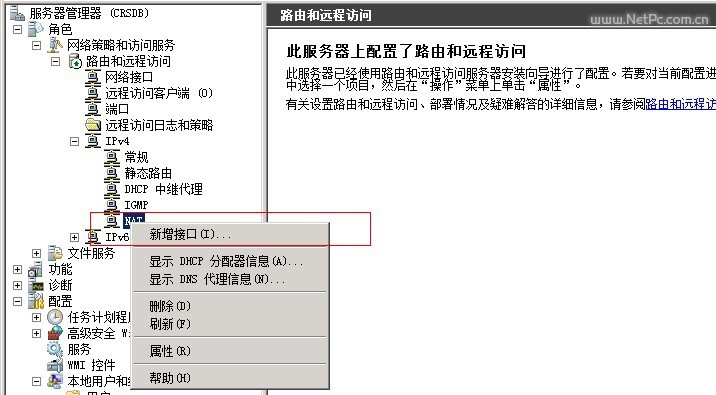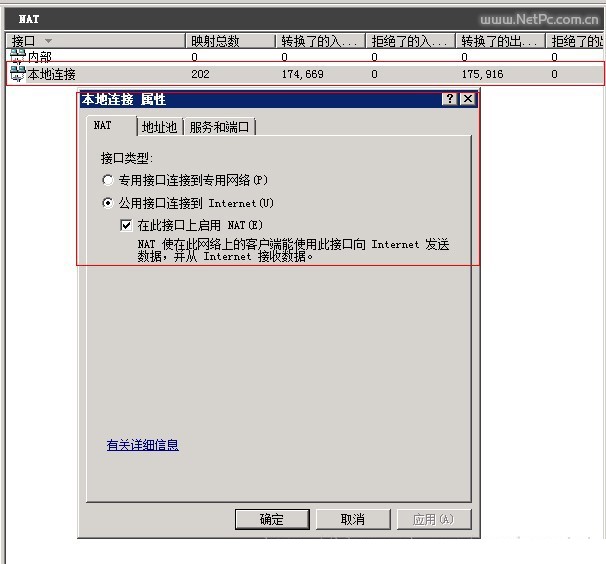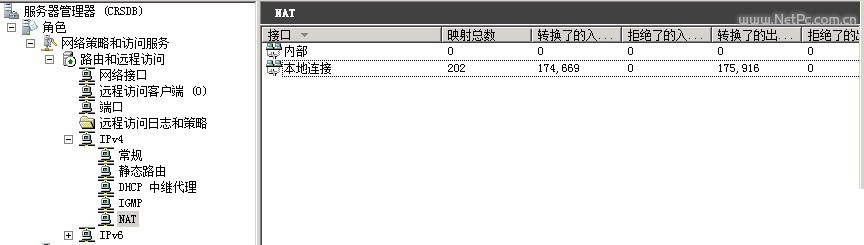不要浪费vps或云主机啊,带宽足够就用来偶尔访问下外国网址还是不错的。linux之前搭建过了,其实都是不复杂的,按照步骤几下就好了。
服务端:Windows server 2008 R2
客户端:Windows Xp3、windows 7、windows 8
以下是详细的配置步骤:
1、在服务器角色中添加角色
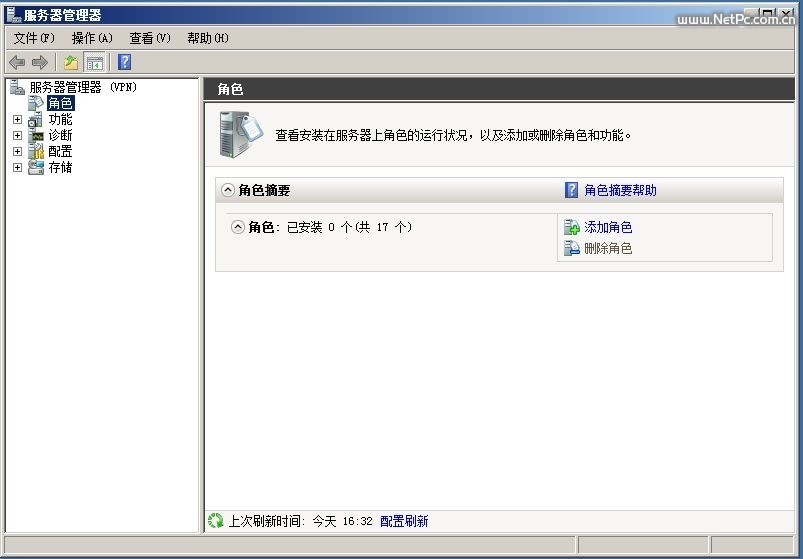
在服务器中添加角色
2、添加服务器角色向导
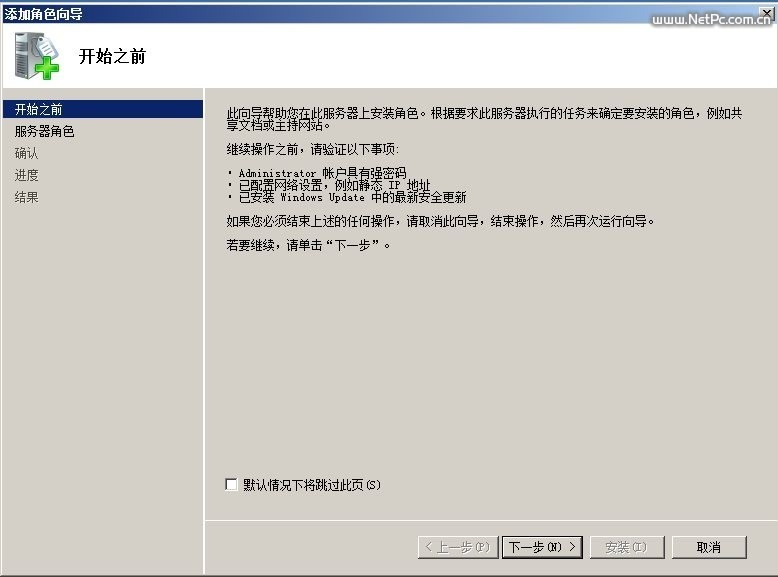
3、勾选网络策略和访问服务
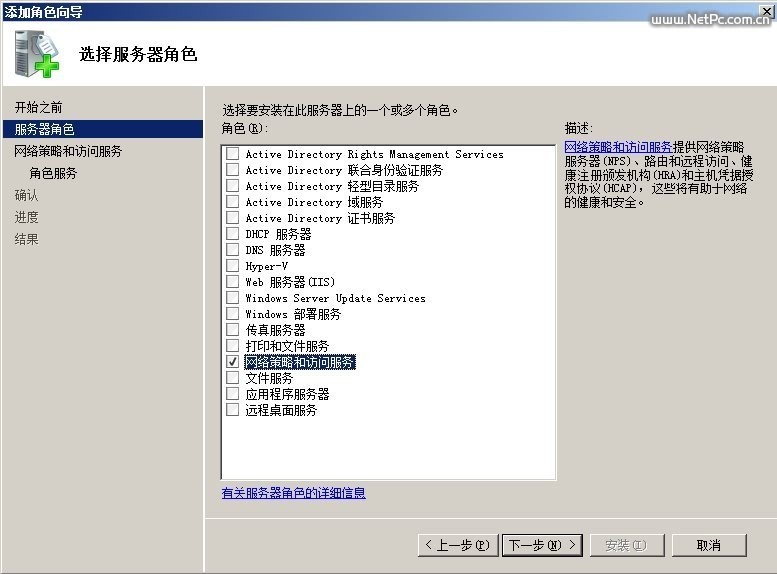
网络策略和访问服务
4、网络策略和访问服务简介
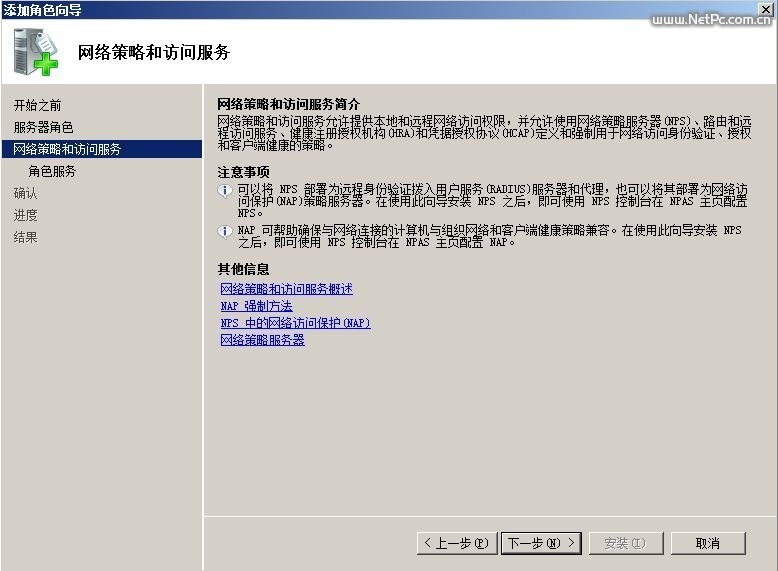
网络策略和访问服务简介
5、勾选”网络策略服务器”、”路由和远程访问服务”、”远程访问服务”、”路由”选项

网络策略角色服务
6、确认安装服务角色功能
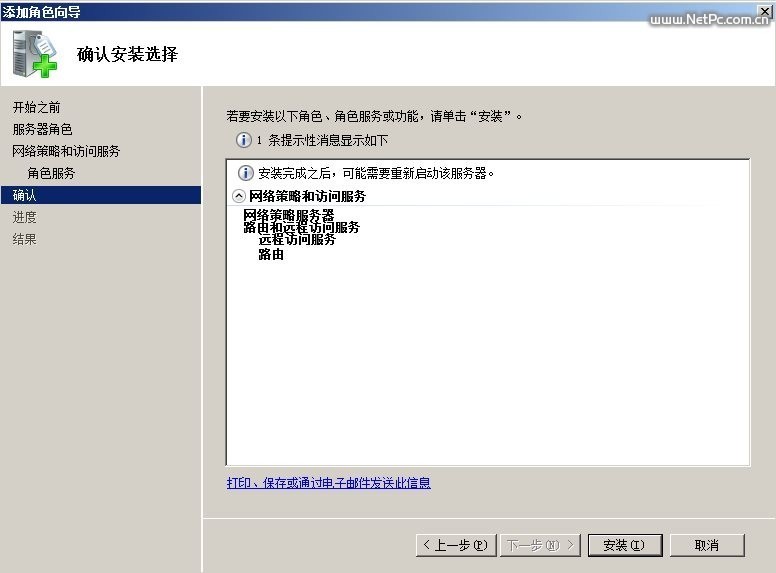
确认安装选择
7、安装成功

安装角色服务成功
8、配置并启用路由和远程访问
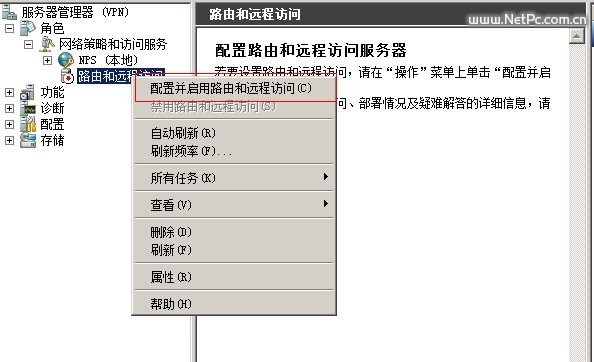
配置并启用路由和远程访问
9、路由和远程访问服务器安装向导
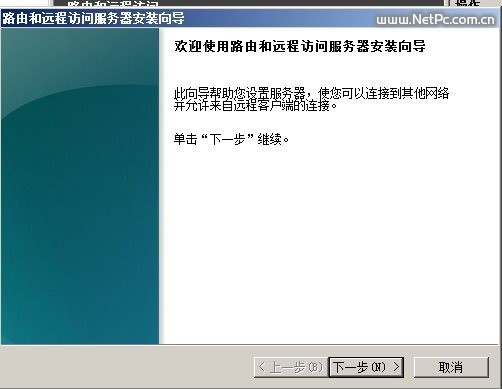
路由配置欢迎界面
10、选择自定义配置
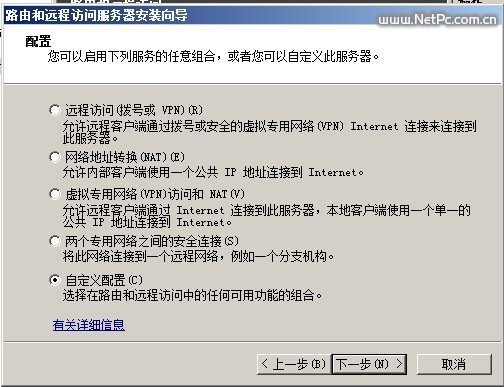
选择自定义路由配置
11、选择”VPN访问”
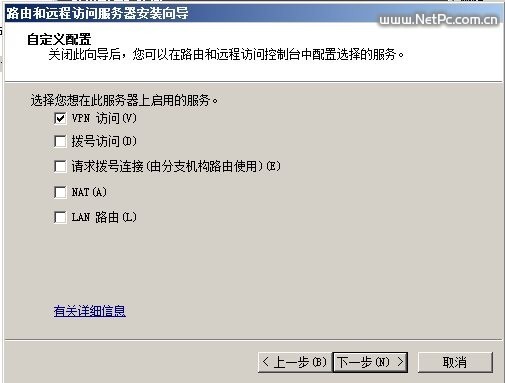
勾选VPN访问
12、成功安装完VPN访问
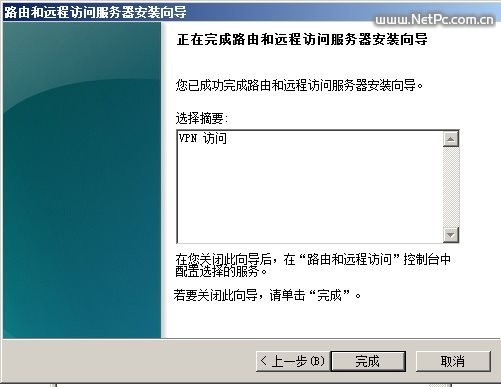
完成VPN访问配置
13、配置路由和远程访问,配置其中的NPS服务
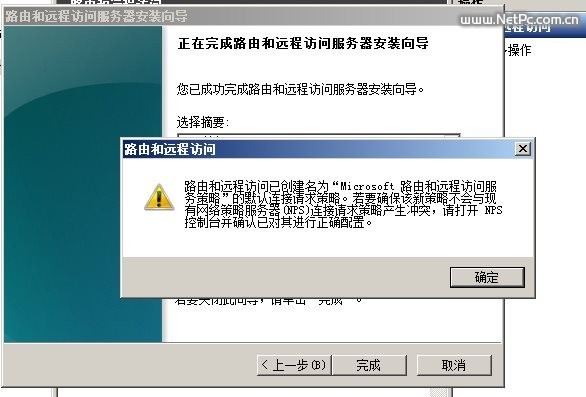
NPS策略服务安装
14、初始化路由和访问服务
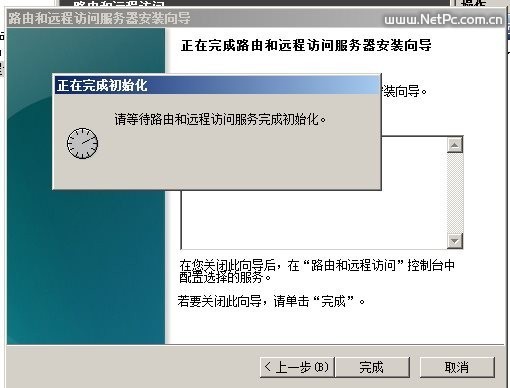
初始化路由和远程访问服务
15、对路由和远程访问的属性进行配置
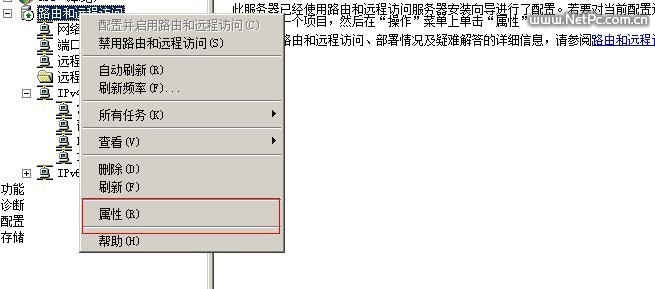
16、在IPv4栏目,使用静态地址池,并分配一个私有IP地址段,一般可配置10.0.0.100-10.0.0.200之间,具体看个人需求了。
另外,如果在内网中需要再配置代理上网的话,建议分配和VPN服务器所在的同一网段,这样客户端拨号成功之后,再本地浏览器中添加代理配置即可上网,要不然将无法实现上网。
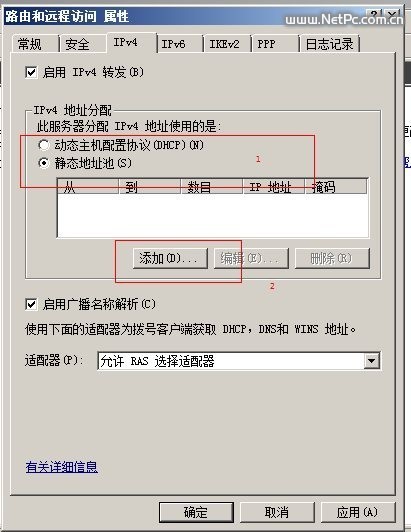
17、在IPv4的常规中右键新增路由协议,选择新增路由协议。
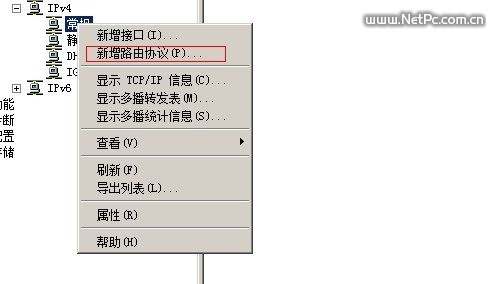
新增路由协议
18、在添加的路由协议中,选择NAT路由协议。
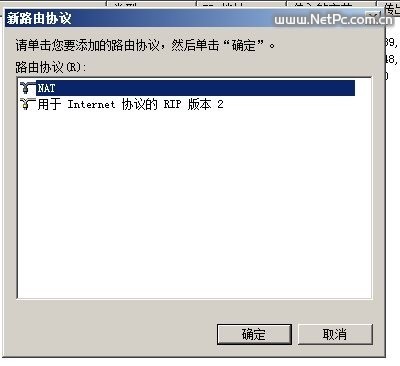
19、然后把“内部”接口和“本地接口”添加上,并“右键”——”属性“如下设置:
20、网络地址转换–内部属性,这里仅选择内部网络间的转换。
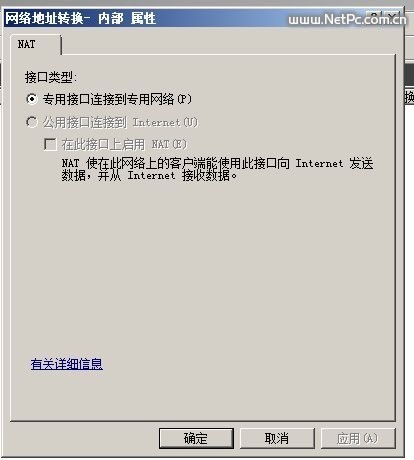
网络地址转换类型
21、添加vpn拨号用户,在服务器管理中,找到配置–>本地用户和组–>用户,在用户栏新建用户,对于新建的用户,勾选属性,在拨入选项卡中的”网络访问权限”,默认为通过NPS网络策略控制访问,这里不配置NPS,就直接选择”允许访问”
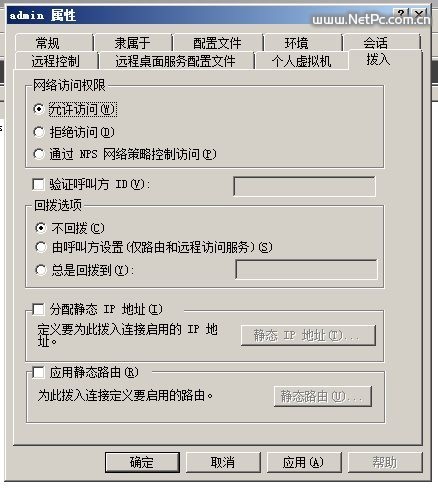
至此,完成了VPN服务器端的配置
windows7 xp windows8 怎么添加vpn拨号网上很多了,随便搜。